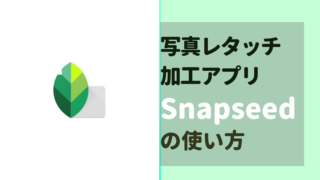アクセサリーや雑貨など、小物を手作りするのがお好きでしたら、作品をフリマアプリやネットショップで販売してみたくなりますよね?ファンがついて人気が出れば、大きな収入に成長する可能性もあります。副業・起業の第一歩としてもおすすめです。
個人がハンドメイド作品を販売するスマホアプリとしては、BASEやminne、Creemaといったアプリサイトがあります。認知度が高く、取引量も多いです。
さてminneやBASEで手作り作品を売るときに、お客様を引きつける大事なポイントが「写真」です。
「何か買おうかな〜」と思った人がminneの出品一覧ページを開いた時、クリックして詳細を見るかどうかは、商品写真の魅力にかかっています。
写真には、視覚の力により、意識をダイレクトに刺激する力があるからです。
そこで、この記事では、ハンドメイド作家が、作品の魅力を的確に伝えるためにはどうしたら良いのか、フォトグラファーの立場から詳しくお伝えします。
特に今回は、既に撮影した写真をより美しく、魅力的に整えるための「レタッチ加工」について重点的に解説します。
全てスマホで、無料で、作り上げられる方法です。
スマホで見せる魅力的な商品写真のポイント

商品写真に限らず、スマホで写真を見せる時に気をつけるポイントをご紹介しますね。
- 全体的に明るめにする
- 色の濃度を上げる
- 余計なものは入れない
- 余白を調整する
- 買う人が気になる部分を詳しく見せる
- 明るい未来を感じさせる
パッと見た時に、人の目を引くのは明るい写真です。
色の濃度も高い方が、印象に残ります。しかしやりすぎると嫌味になって逆効果なので、どの程度で留めるのか、さじ加減が大事になってきます。
さじ加減の調整に絶対の正解はありませんが、一つヒントになるのは、今売れているショップの写真です。
売れているショップや好きなショップのテイストを把握して、真似してみることには大きな学びがあります。
レタッチ加工で商品の好感度が倍増
撮影した時点で完璧な商品写真が撮れるなら、それに越したことはなく、レタッチの必要はありません。
しかし、満足行く写真が撮れなかったとしても、レタッチのコツを掴んで上手に加工できればOKです。
レタッチ加工により、失敗写真が、魅力的な商品写真に生まれ変わります。
では次の項目から、具体的なスマホでのレタッチ方法について詳しく解説して行きますね。
おすすめ写真レタッチアプリ
まずは、写真レタッチ作業に使用する加工アプリをご紹介します。
私は写真が趣味であり仕事でもあるので、様々なアプリをインストールして試していますが、結局良く使うのは下記の2アプリです。
その理由は使いやすいから。やっぱり、使いやすいものが残ります。
この2つは、読者のみなさまに自信を持っておすすめできる、厳選写真加工アプリです。
Snapseed

おすすめ度:
まず、スマホをお使いのどなた様にもお使いいただけるのが 「Snapseed」という無料写真加工アプリです。
Snapseedの素晴らしいところは、無料でインストールできること。
また、iPhone/Andoroidいずれのスマホの方もインストール可能なんです。
こんなに使いやすくて、高度な機能がたっぷりつまってるのに、無料なんて、それでいいの?と思ってしまうほどおすすめ度No.1の写真加工アプリです。
Snapseedアプリの使い方はこの記事で詳しく解説しています。
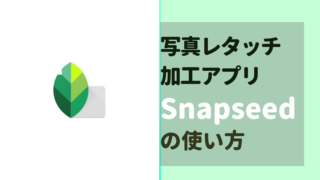
PS Express
おすすめ度:
Photoshop Expressも無料で使用できます。便利な補正機能とフィルターがそろっており、とても使いやすいです。略してPS Expressとも呼ばれます。私はスマホでレタッチするときに必ずPhotoshop Expressでのレタッチプロセスを挟みます。Photoshop Expressについての記事はこちらからまとめて読めますので、気になる方はぜひ見てください。
具体的なレタッチ方法を7ステップで解説
さて、おすすめのアプリをインストールしましたら、理想の写真の仕上がりに向けて、1ステップずつ加工して行きましょう。
商品写真レタッチ加工ステップ【1】露出を上げる(明るくする)
まずレタッチの第一歩は、暗めに撮ってしまった写真の露出を上げて明るくすることです。
これだけで、写真が3割増しで良く見えます。
例えば、↓こちらは加工前の写真です。

アプリの「画像調整」「明るさ」メニューで、明るさを上げると、以下のようになります。

明るくしただけで、ずいぶんと印象が変わりますよね。
商品写真レタッチ加工ステップ【2】ホワイトバランスを整える
ホワイトバランスは色温度とも言います。光の色味調整だと思ってもらえればわかりやすいです。
光には、「青味よりの光」と「赤味よりの光」「ほぼ色味のない光」があります。
ものが色味のある光を受けると、そのもの本来の色とは違う色味が乗ってしまいます。この状態では、そのものの正確な色が見た人に伝わりません。これが「ホワイトバランスが正しくない」状態です。
正しくないホワイトバランスを、本来の色味に修正するのが「ホワイトバランスを整える」ということ。

今回は少しだけ青味よりに調整し、少し出ていた”にごり”を取りました。
商品写真レタッチ加工ステップ【3】彩度を上げる
【1】ステップで写真を明るくすると、色の濃度がやや薄くなり、印象が弱くなります。
これを修正するのが「彩度を上げる」作業です。

彩度を少し上げて、色を鮮やかに印象的にしました。
商品写真レタッチ加工ステップ【4】シャドウを薄くする
写真によっては、影が強く出てしまっていることがあります。シャドウをプラスにすることで影を薄くします。

商品写真レタッチ加工ステップ【5】ハイライトを下げる
明るさを上げると、暗かった部分が適正な明るさに変化するのですが、その分元々明るかった場所(ハイライト部分)が明るくなりすぎることがあります。
この状態になった時は「ハイライトをマイナス」にして修正します。
ただ、今回の写真についてはハイライトが明るすぎることはなく、むしろ背景が少し暗いです。
ですので、にハイライトは下げず、背景を真っ白にするため「アンビアンス」をマイナスにします。

背景が真っ白に飛んで、商品そのものが目立つようになりました。
商品写真レタッチ加工ステップ【6】写真の傾きを修正する
写真の水平垂直が崩れて角度が曲がり、違和感がある時には写真を回転させて傾きを修正します。
この一手間で、写真のクオリティがワンランクアップするのです。

横一列並びですと、何だかバランスが悪く見えるので、回転させて斜めに並べました。

この方がバランスが良く見えます。
商品写真レタッチ加工ステップ【7】クロップする(切り取りする)
最終仕上げです。
余白が多すぎるようなら、販売画面で映えるように、主役の周りの余白をカットして切り抜きましょう。
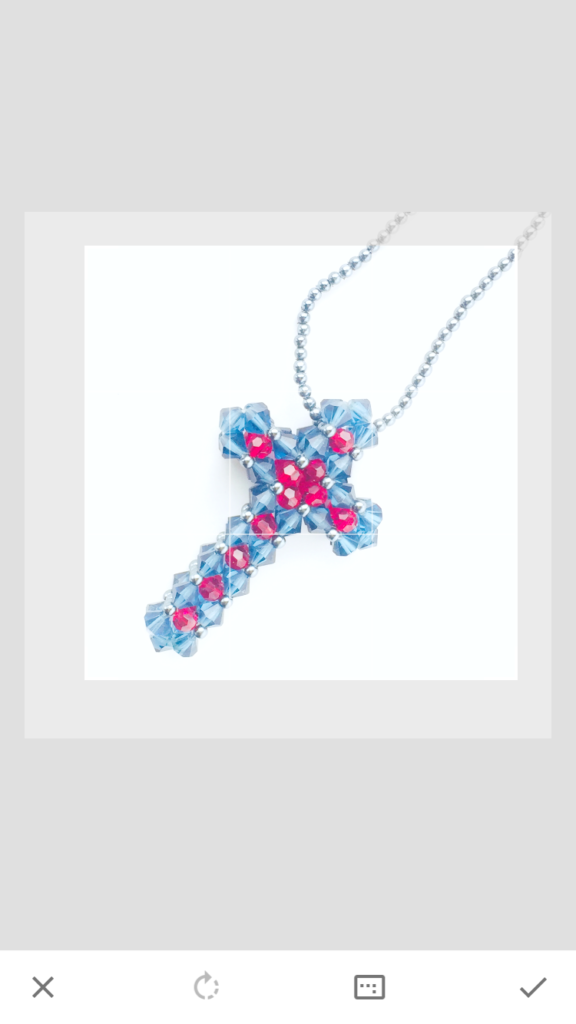
コレで完成。

最初の写真と比べると、かなりパワーアップして、商品の魅力が強く伝わる写真になったのではないでしょうか。
まとめ
「売れてるショップさんの写真と比べると、自分の作品の写真は今ひとつパッとしない‥」
と悩んでいた方も、今回の記事を最後まで読んで実践していただければ、撮影した写真が、印象的にレタッチ出来ると思います。
「よくない」と感じることには理由があり、キラキラ輝いて見えるのにも理由があります。
良いものがなぜ良いのか?よく見えないものがなぜよくないのか?
理由を検証して、仮説を立て、改善策を実行し、結果を見てみましょう。
このプロセスを繰り返していけば、必ず状況が改善し、結果がついて来ます。
ハンドメイド商品の販売力は写真が命。
ぜひ、楽しみながら写真レタッチにチャレンジしてみてくださいね。
私、よろこんでご相談にお乗りしますし、撮影代行もいたしますヨ(w。
Snapseedの使い方については、こちらの記事で詳しく解説していますので、合せてどうぞお読みください。